Inviato da entuland il
Per scaricare il programma FMSLogo hai due possibilità: puoi usare l'installatore automatico oppure puoi scaricare i file del programma e salvarli manualmente in una cartella a tuo piacimento.
Installare FMSLogo con l'installatore automatico
Apri questa pagina (dovrebbe aprirsi in una nuova finestra o in una nuova scheda):
http://sourceforge.net/projects/fmslogo/
La pagina che vedrai sarà simile a questa:
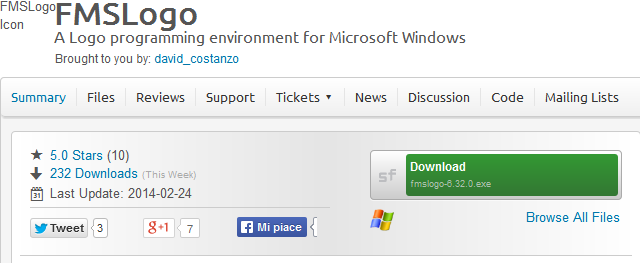
Per scaricare l'installatore clicca sul pulsante verde con la scritta Download (che significa appunto scaricamento in inglese).
Ti verrà mostrata una seconda pagina e dopo pochi secondi dovrebbe iniziare lo scaricamento di un file dal nome fmslogo-6.32.0.exe. La scritta .exe alla fine del nome del file è l'abbreviazione di executable, che significa eseguibile in inglese. Dopo averlo scaricato eseguilo facendo doppio clic su quel file.
Come prima cosa ti verrà mostrato un messaggio in inglese con questa scritta: "Please select the language to install", che significa "Per favore scegli la lingua da installare". Subito sotto troverai una casella con la scritta "English". Clicca su quella scritta e scegli "Italian" dall'elenco che comparirà, quindi clicca sul pulsante nella finestra che contiene quel messaggio. Da questo momento in poi tutti i messaggi saranno in italiano e non dovresti avere problemi, leggi i messaggi che ti vengono mostrati di volta in volta e continua l'installazione. Se non capisci quello che ti viene detto nei messaggi puoi "fidarti" e continuare cliccando sui pulsanti e , a seconda di quello che ti viene mostrato, fidarsi e accettare un messaggio senza capirlo non è mai una buona idea. Ti consiglio di chiedere aiuto a qualcuno se hai dei problemi, meglio non avere il programma installato che installare qualcosa di dannoso o installarlo male.
Dopo che avrai completato l'installazione puoi passare alla prossima pagina che spiega da cosa è composta la finestra di FMSLogo.
Installazione manuale di FMSLogo
Per l'installazione manuale di FMSLogo apri questa pagina:
http://sourceforge.net/projects/fmslogo/files/FMSLogo/
(dovrebbe aprirsi in una nuova finesta o in una nuova scheda).
A questo punto dovresti vedere un elenco di righe con la scritta "FMSLogo" seguita da una serie di numeri (sono i numeri delle varie versioni che sono state pubblicate finora), come mostrato qui sotto:
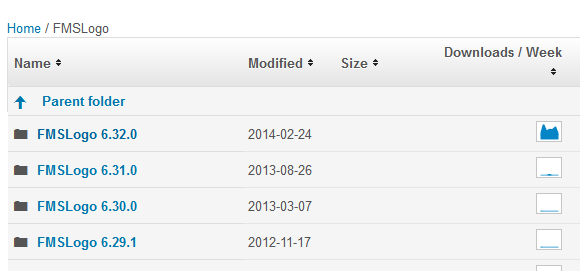
Al momento l'ultima versione è la 6.32.0. Clicca dunque sul link con la scritta FMSLogo 6.32.0 - oppure su una più recente. Se ad esempio trovi una riga con la scritta FMSLogo 6.33.0, clicca su quella.
Adesso dovresti vedere un altro elenco, simile al seguente:
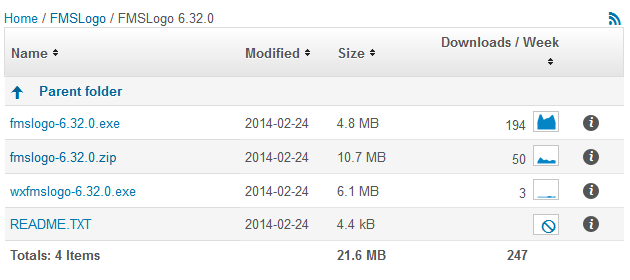
La versione che ci interessa è quella che finisce con la scritta .zip (il formato ZIP è un formato compresso, significa che la i file che ci hanno messo dentro occupano meno spazio del normale, è solo un modo per farti scaricare un singolo file in fretta invece di scaricare molti file più grandi).
Clicca dunque sul collegamento della versione .zip ed estrai tutti i suoi contenuti. Fai in modo di estrarli in una cartella che ti venga comodo raggiungere.
Facciamo finta che tu abbia scelto di estrarre tutti i file nella cartella D:\Documenti\FMSLogo. Tra quei file troverai molti eseguibili (i file che finiscono per .exe), come mostrato in questa schermata:
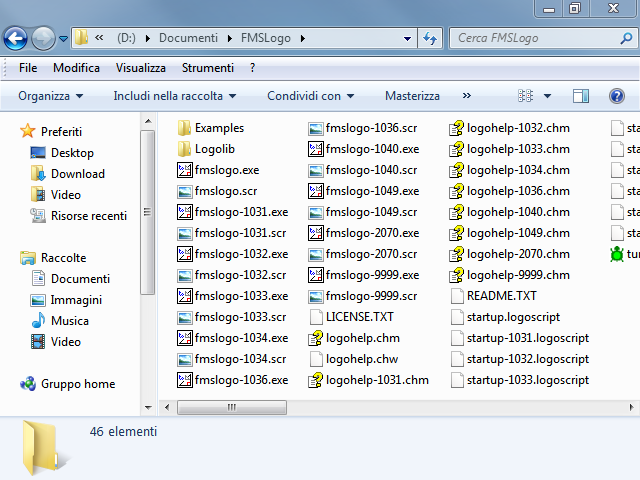
Quello che ci interessa è il file che si chiama fmslogo-1040.exe. Se lo lanci vedrai comparire una schermata in italiano più o meno come questa:
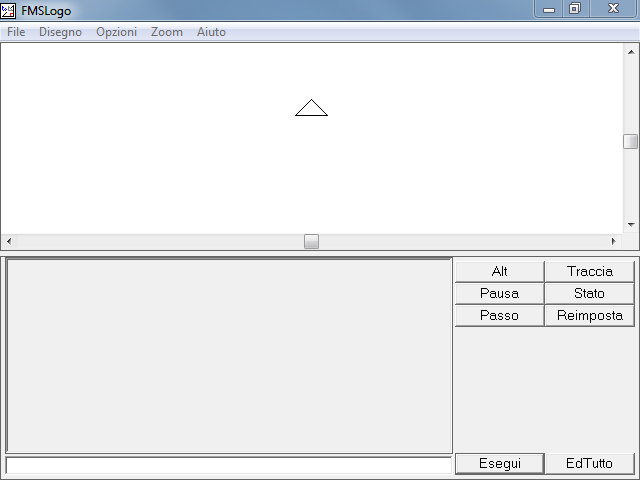
Bene, adesso che hai visto che il programma viene lanciato, puoi chiudere questa finestra, vedremo più avanti da cosa è composta e a cosa servono le varie parti.
Ora, per fare in modo che il programma venga caricato in maniera adeguata, e per prepararti a quando ci saranno da fare delle correzioni o delle aggiunte, consiglio di creare una scorciatoia per lanciare questo file.
Esistono vari metodi per creare delle scorciatoie dentro Windows e quello che segue dovrebbe andare bene per qualsiasi versione tu stia utilizzando: clicca con il tasto destro sul file fmslogo-1040.exe, quindi clicca sulla voce Crea collegamento. Dovresti trovare un nuovo file che si chiama fmslogo-1040.exe - collegamento o qualcosa di simile.
Clicca questo file con il tasto destro e scegli Proprietà. Dovresti vedere una schermata come questa:

In questa schermata clicca nel campo Destinazione e fai in modo che la casella contenga questa scritta:
D:\Documenti\FMSLogo\fmslogo-1040.exe -L startup-1040.logoscript
Attenzione, se nel percorso ci sono degli spazi dovrai usare delle doppie virgolette per fare in modo che il collegamento funzioni. Ad esempio, potresti dover inserire in quel campo qualcosa come questa:
"D:\I miei Documenti\FMSLogo\fmslogo-1040.exe" -L startup-1040.logoscript
Nota che le virgolette racchiudono soltanto la parte fino a .exe.
L'ultima operazione che hai fatto dice al collegamento di caricare FSMLogo in italiano e allo stesso tempo gli dice di caricare il file startup-1040.logoscript in fase di avvio. Il file startup-1040.logoscript contiene le traduzioni di alcuni comandi dall'inglese all'italiano, che altrimenti non funzionerebbero. Sarà in questo file, più avanti, che effettuerai le correzioni per le traduzioni mancanti e sarà sempre qui che, eventualmente, aggiungerai le tue traduzioni personalizzate.
Bene, a questo punto devi semplicemente cliccare su OK per confermare le modifiche alla finestra delle proprietà del collegamento. Puoi tagliare o copiare quel collegamento e incollarlo sul desktop o dove meglio preferisci, per poter lanciare il programma comodamente quando lo vorrai usare. Ovviamente puoi anche rinominare il collegamento a tuo piacimento.
Nella prossima pagina ti mostrerò a cosa servono le varie parti della finestra di FMSLogo e ti spiegherò come iniziare a programmare in LOGO usando solo la lingua italiana.
